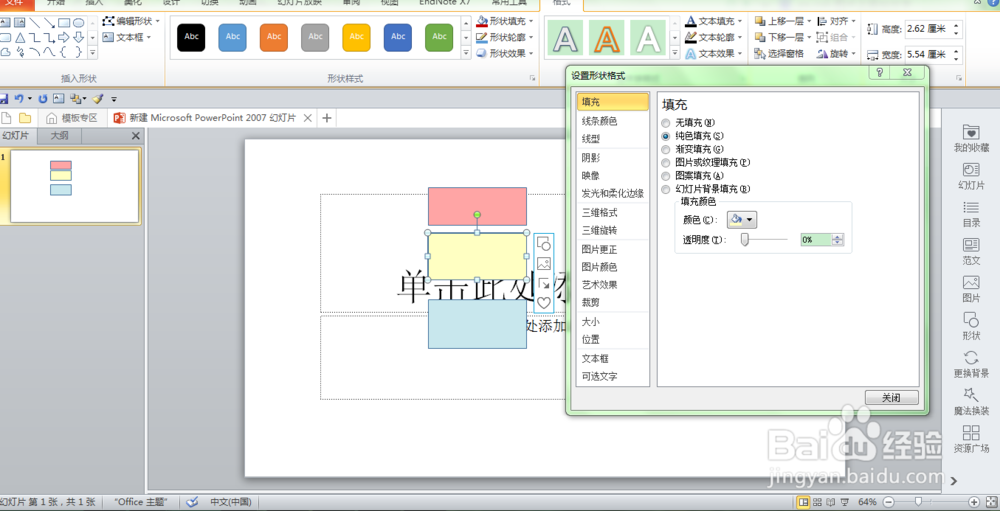1、打开Microsoft Powerpoint 2010,新建幻灯片
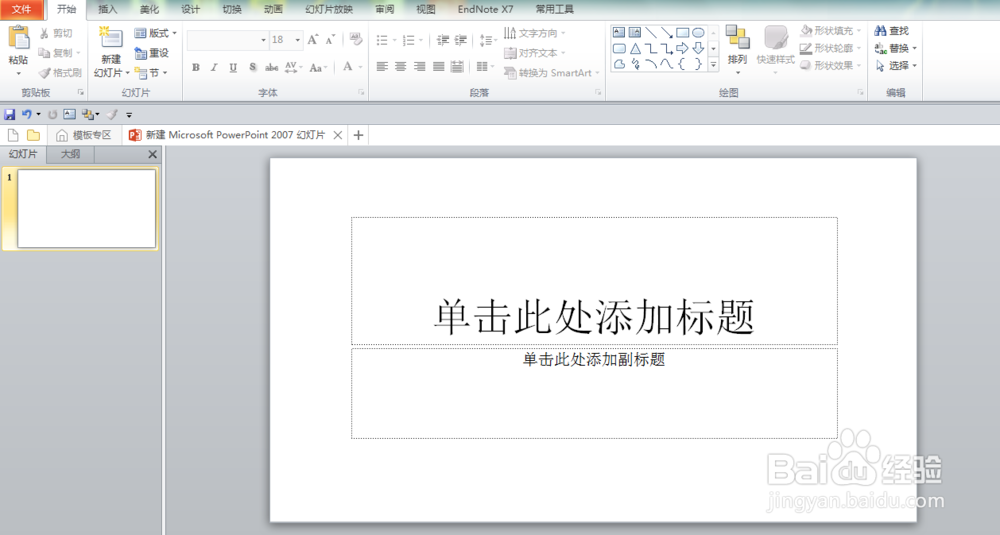
2、准备好欲填充颜色的图形(图形,图片,字体都可以填充颜色),现已三个准备填充颜色的矩形作为例子。插入三个大小任意的矩形
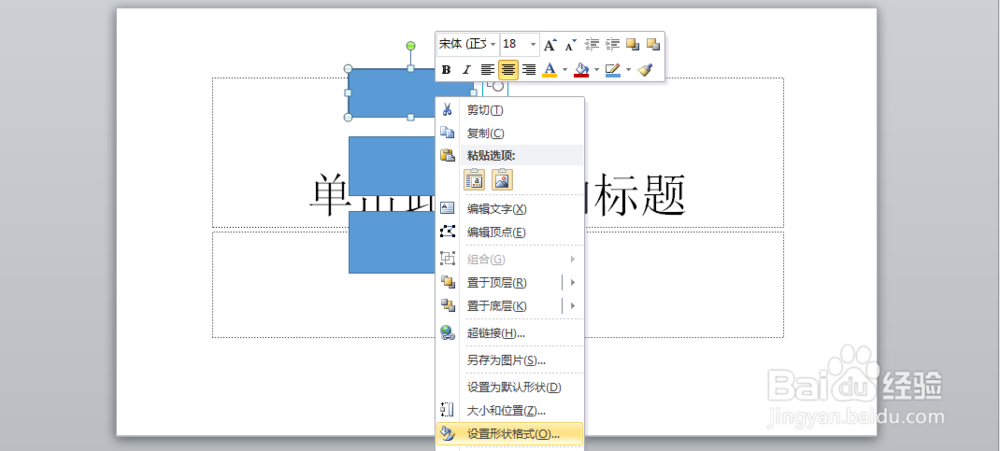
3、我们龅歧仲半打算填充的颜色表示为16进制代码,分别为#FFA5A5、#FFFFC2、#C8E7ED,我们将这三种颜色分别填充到已经插入好的图形中
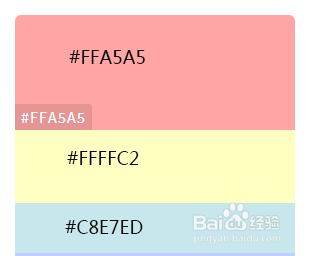
4、由于怡觎现喾Microsoft Powerpoint 2010中自定义颜色时只能识别RGB颜色模式,所以当我们打算填充的颜色以16进制代码表示时,我们需要将其转换为伊怕锱鳏RGB的数值,比如我们打算转换代码#FFA5A5,转换出来的数值为255,165,165;当我们已知RGB颜色数值时就不用转换了
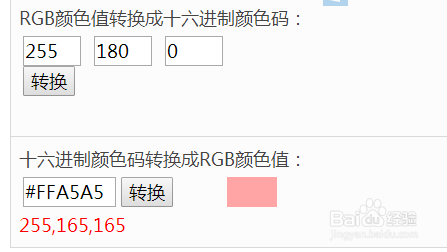
5、接下来我们在Microsoft Powerpoint 2010中填充颜色。选中最上面的矩形,用鼠标右键点击,选择“设置形状格式”
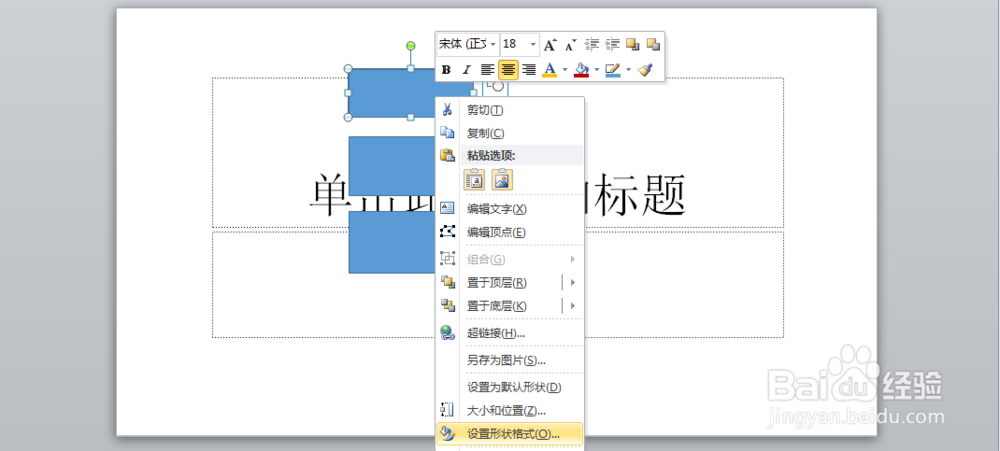
6、在填充栏目中,右键点击颜色,选择其他颜色
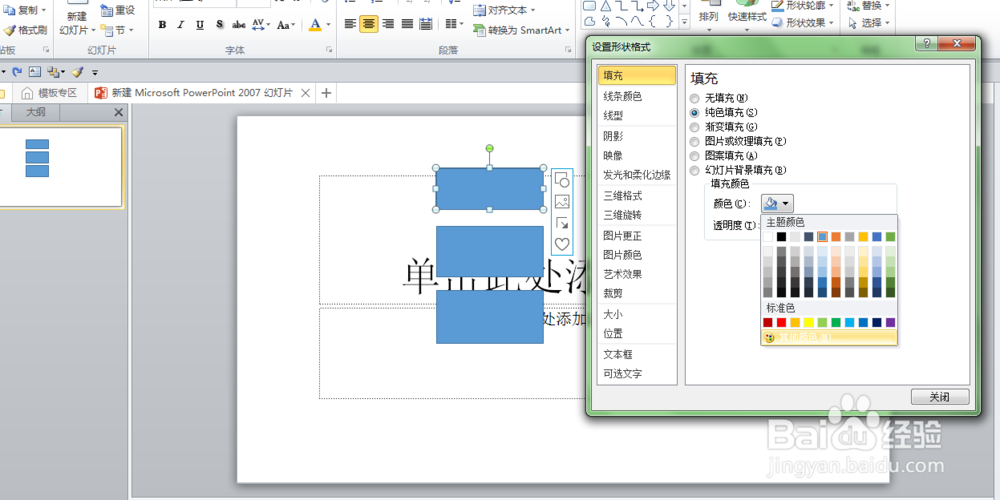
7、在红色、绿色、蓝色旁分别输入数值255,165,165。点击确认即可。那么我们第一个图形的颜色就填充完成了
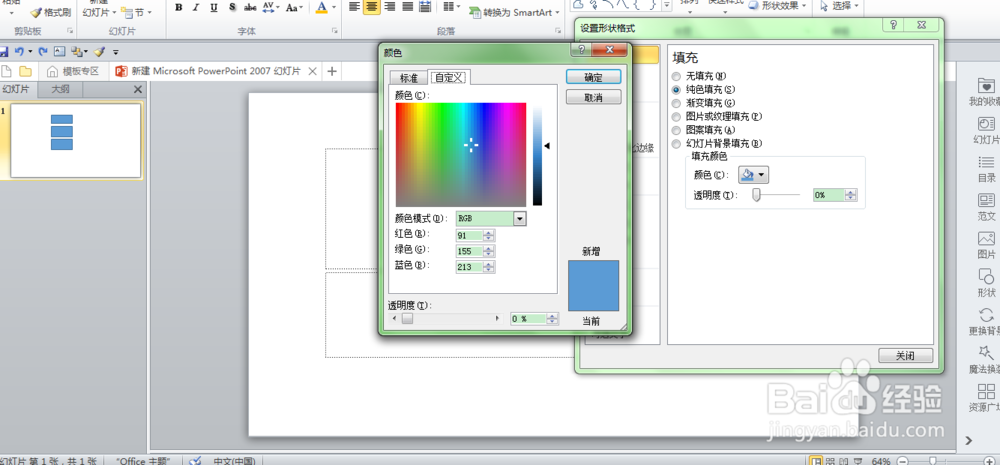
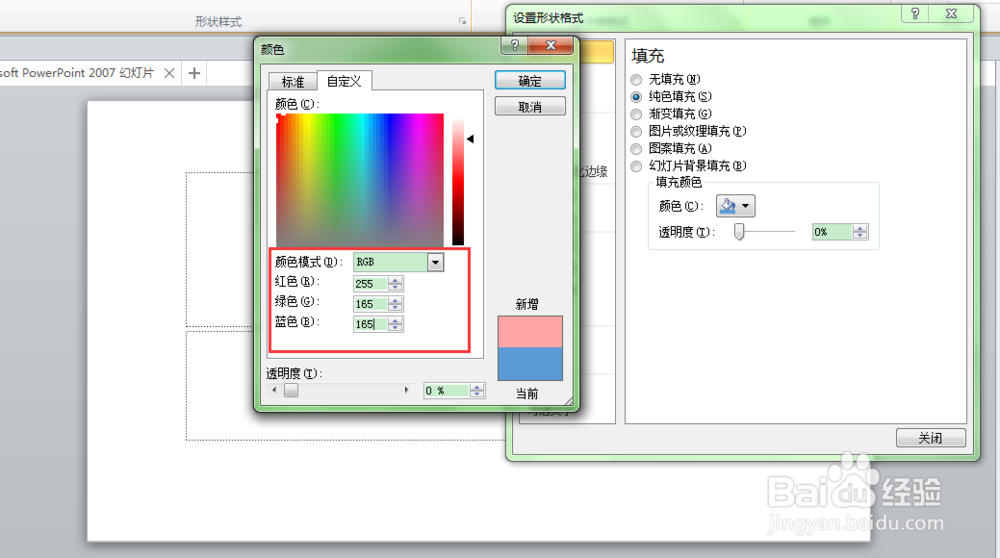
8、同样我们给第二,第三个矩形填充颜色。填充完成